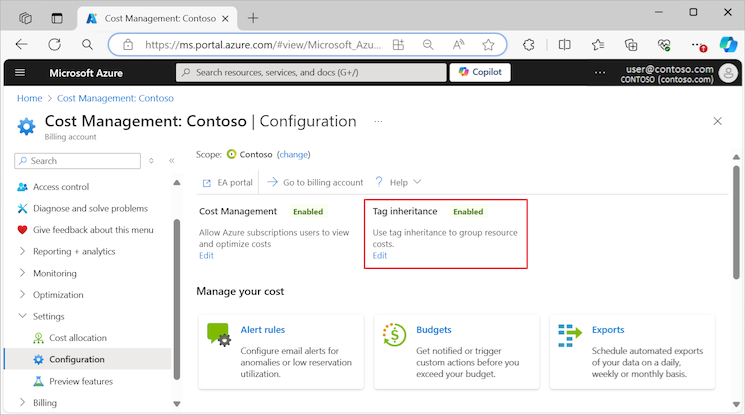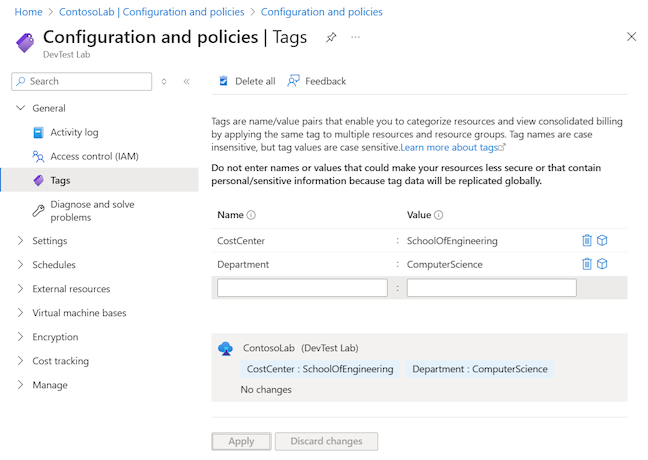Acompanhar os custos associados a um laboratório no Azure DevTest Labs
Esse artigo fornece informações sobre como controlar os custos do seu laboratório por meio do Gerenciamento de Custos a Microsoft aplicando rótulos ao laboratório para filtrar os custos.
O DevTest Labs pode criar grupos de recursos adicionais para os recursos relacionados ao seu laboratório. O número de grupos de recursos criados depende dos recursos usados pelo laboratório e das respectivas configurações. Devido aos grupos de recursos adicionais, muitas vezes não é simples obter uma exibição dos custos totais do seu laboratório apenas examinando os Grupos de recursos no portal do Azure. Para criar uma única exibição dos custos por laboratório no portal do Azure, você pode usar Rótulos de grupos de recursos.
Aplicar o Gerenciamento de Custos ao DevTest Labs
O processo de uso do gerenciamento de custos para o DevTest Labs envolve quatro etapas:
- Criar rótulos e habilitar a herança de rótulos no portal do Azure.
- Aplicar os rótulos aos seus recursos do DevTest Labs.
- Fornecer permissões para permitir que os usuários vejam os custos dos respectivos recursos.
- Usar o Gerenciamento de Custos da Microsoft para ver e filtrar os custos dos seus recursos do DevTest Labs com base nos seus rótulos.
Você pode criar rótulos para permitir que os usuários acompanhem os valores cobrados por centro de custo, unidade de negócios, projeto da equipe e assim por diante.
Os detalhes dessas etapas são descritos nas seções a seguir.
Criar rótulos e habilitar a herança de rótulos
Quando cria ambientes, o DevTest Labs coloca cada ambiente em seu próprio grupo de recursos. Para fins de cobrança, você precisa habilitar a herança de rótulos para se certificar de que as definições dos rótulos do laboratório fluam do grupo de recursos para os recursos.
Você pode habilitar a herança de marca por meio de propriedades de cobrança ou por meio das Políticas do Azure. O método de propriedades de cobrança é o mais fácil e rápido de configurar. No entanto, isso pode afetar o relatório de cobrança de outros recursos na mesma assinatura.
Os artigos a seguir descrevem como criar rótulos e habilitar a herança de rótulos:
- Agrupar e alocar custos usando a herança de rótulos
- Usar o Azure Policy "Herdar uma marca do grupo de recursos"
Se o laboratório for atualizado corretamente usando o método de propriedades de cobrança, você verá a Herança de rótulos Habilitada:
Aplicar rótulos ao DevTest Labs
O DevTest Labs propaga automaticamente os rótulos aplicados no nível do laboratório para os recursos criados pelo laboratório. No caso de máquinas virtuais, os rótulos são aplicados aos recursos faturáveis. No caso de ambientes, os rótulos são aplicados ao grupo de recursos do ambiente. Para aplicar rótulos aos seus laboratórios, siga as etapas em Adicionar rótulos a um laboratório.
Observação
Após você aplicar um novo rótulo ao seu laboratório, o rótulo será aplicado automaticamente aos novos recursos do laboratório quando forem criados. Se quiser aplicar um rótulo novo ou atualizado aos recursos existentes, você poderá usar um script para propagar o rótulo corretamente. Use o script Update-DevTestLabsTags localizado no repositório do DevTest Labs no GitHub.
Fornecer permissões para ver os custos
Os usuários do DevTest Labs não têm uma permissão automática para ver os custos de seus recursos usando o Gerenciamento de Custos. Para adicionar as permissões, siga as instruções para permitir que os usuários vejam informações de cobrança. Se os usuários ainda não tiverem permissões que incluam um acesso de Leitura de Cobrança, atribua a permissão de Leitura de Cobrança no nível da assinatura.
Para obter mais informações, confira Gerenciar o acesso à cobrança do Azure — Gerenciamento de Custos da Microsoft.
Ver e filtrar custos
Após o DevTest Labs ter sido configurado para fornecer as informações específicas do laboratório para o Gerenciamento de Custos da Microsoft, você poderá começar a usar o Relatório de Gerenciamento de Custos — Azure — Gerenciamento de Custos da Microsoft. Você pode visualizar os custos no portal do Azure, baixar informações de relatório de custos ou usar o Power BI para visualizar os custos.
Para obter uma visão rápida dos custos por laboratório, siga essas etapas:
No portal do Azure, vá para o seu laboratório e selecione um grupo de recursos que tenha rótulos.
No menu do lado esquerdo, expanda Gerenciamento de Custos e selecione Análise de custos.
Na página Análise de custos, expanda a lista suspensa Ver e selecione Custos Diários:
Na página Análise de Custos, expanda o filtro Agrupar Por, selecione Rótulo e, a seguir, selecione um dos rótulos que você aplicou:
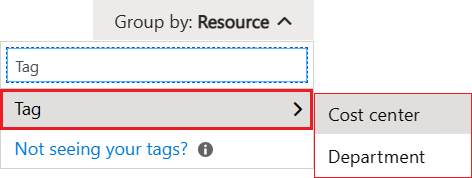
A exibição atualizada mostra os custos na assinatura agrupados por rótulo de acordo com os recursos do laboratório. Para obter mais informações, confira a documentação sobre as opções de agrupamento e filtragem no Gerenciamento de Custos.